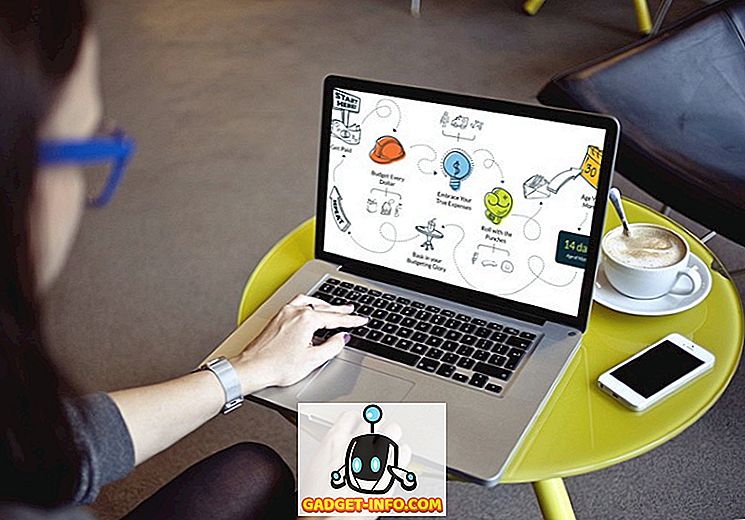Kể từ khi Windows 10 ra mắt, chúng tôi đã đưa ra các mẹo và thủ thuật khác nhau bằng cách sử dụng mà bạn có thể tùy chỉnh trải nghiệm máy tính Windows của mình. Menu Bắt đầu, các chủ đề, và nhiều hơn nữa đã được đề cập trong những ngày đầu phát hành Windows và vì mọi thứ đều mới mẻ, mọi thứ đòi hỏi nhiều công việc thủ công hơn với cài đặt hệ thống và đăng ký.
Bây giờ, có nhiều công cụ khác nhau có sẵn bằng cách sử dụng mà bạn có thể tùy chỉnh các yếu tố khác nhau của Windows 10. Nhưng làm thế nào về một công cụ duy nhất mang mọi thứ dưới một chiếc ô duy nhất? Nó sẽ rất tuyệt, đưa tôi đến ứng dụng Windows 10 mà tôi sẽ nói về ngày hôm nay, tức là CustomizerGod . Đúng như tên gọi, ứng dụng này giống như một vị thần khi tùy biến các biểu tượng Windows 10 và sử dụng nó, bạn có thể thay đổi cài đặt của hầu hết mọi thứ và mọi thứ.
Ngay cả đối với những người sợ tùy chỉnh từ và nghĩ rằng cuối cùng họ sẽ làm hỏng cài đặt Windows 10 của mình, cũng không có gì phải lo lắng. Công cụ này rất thân thiện, nhưng tôi vẫn khuyên bạn nên tạo một điểm khôi phục hệ thống trước khi bạn bắt đầu.
Bắt đầu với CustomizerGod
Để bắt đầu, hãy truy cập trang tải xuống CustomizerGod và tải xuống tệp ZIP. Khi đã xong, giải nén nó đến một vị trí và đảm bảo bạn thực hiện nó vào một thư mục mà bạn sẽ không xóa hoặc dọn dẹp một cách tình cờ. Bên trong Zip, sẽ có một tệp thực thi và bắt buộc phải có quyền quản trị viên trên máy tính để chạy ứng dụng này.
Lưu ý: Nếu bạn đang tải xuống một trình tải xuống dựa trên web để cài đặt CustomizerGod, xin lưu ý rằng có rất nhiều crapware đi kèm với ứng dụng. Vì vậy, xin vui lòng xem đúng và nhấp vào nút từ chối để có một cài đặt sạch.
Có rất nhiều tùy chọn trong CustomizerGod để kiểm tra và trên thanh bên trái, bạn có các tùy chọn mà bạn có thể định cấu hình và trên thanh bên phải, bạn có thể chọn tùy chỉnh bạn muốn áp dụng. Ứng dụng chủ yếu tập trung vào tùy chỉnh biểu tượng và chăm sóc menu Start của thanh tác vụ, File Explorer Ribbon, biểu tượng chung và thậm chí các biểu tượng Pin và Wi-Fi.
Cách thay đổi biểu tượng
Có rất nhiều phần hiện diện trong công cụ. Nhưng hữu ích nhất là Biểu tượng chung vì nó lưu trữ phần lớn các biểu tượng bạn sử dụng trong Windows Explorer. Từ đây, bạn có thể thay đổi hầu hết các biểu tượng đang ở đó. Vì vậy, giả sử bạn muốn thay đổi biểu tượng ổ đĩa hệ thống. Điều đầu tiên bạn cần làm là tìm biểu tượng trong danh sách và sau đó nhấp vào biểu tượng đó để nó được chọn. Nhấp đúp sẽ mở ra một cửa sổ chi tiết mới, vì vậy nếu điều đó xảy ra, chỉ cần đóng nó.
Tiếp theo, bạn sẽ phải nhấp vào nút Thay đổi và bạn sẽ được yêu cầu chọn các tệp biểu tượng mới mà bạn muốn sử dụng. Một trong những nơi tốt nhất để tải xuống các biểu tượng mới sẽ là IconArchive. Bạn có thể tải xuống loại tệp PNG, BMP và thậm chí JPEG và áp dụng biểu tượng. Trình thám hiểm sẽ khởi động lại và bạn sẽ có thể thấy biểu tượng mới đang hoạt động.
Không lo lắng với các cài đặt đăng ký và đào sâu vào các tệp Windows System32. CustomizerGod làm cho nó đi bộ trong công viên. Các phần khác nhau chỉ ở đó để giúp bạn dễ dàng tìm thấy loại biểu tượng và thay đổi nó. Quá trình này là như nhau và nó chỉ phụ thuộc vào kỹ năng tùy biến.
Cài đặt nâng cao
Đối với người dùng nâng cao, bạn có thể nhấp vào biểu tượng bánh hamburger ở phần dưới cùng bên phải và nhận các tùy chọn nâng cao. Ở đó bạn có thể tạo bản sao lưu của hệ thống hiện tại, đây là điều đầu tiên bạn nên làm trước khi áp dụng bất kỳ bản vá nào. Nếu mọi thứ không theo kế hoạch, bạn có thể dễ dàng khôi phục bản sao lưu này và tiếp tục từ nơi bạn rời đi.
Sau khi bạn áp dụng hầu hết các tùy chỉnh, bạn sẽ phải khởi động lại Windows explorer để các thay đổi có hiệu lực. Các tùy chọn để thực hiện điều đó được trình bày ngay trong ứng dụng. Bạn cũng có thể tải xuống các biểu tượng tùy chỉnh cho Windows 10 và áp dụng chúng dễ dàng bằng ứng dụng này. Ứng dụng này cũng hoạt động với Windows 8.1 và Windows 7 nhưng gần đây đã được cập nhật để hỗ trợ Windows 10 Pro.
Lời cuối: Hãy nhớ sao lưu
Đó là cách bạn có thể sử dụng CustomizerGod để tùy chỉnh trải nghiệm Windows 10 của mình, đặc biệt là khi có giao diện và bố cục của các yếu tố khác nhau. Giao diện rất sạch sẽ và bạn có thể tìm hướng dẫn sử dụng để sử dụng công cụ tùy biến, nhưng mọi thứ đều ở ngay trên màn hình. Nếu bạn có bản sao lưu khôi phục hệ thống của thiết bị, không có gì bạn phải lo lắng, nhưng vẫn phải thận trọng vì bạn sẽ chịu trách nhiệm nếu có sự cố xảy ra.